Google Play номыг хэрхэн татаж аваад PDF формат руу хөрвүүлэх вэ
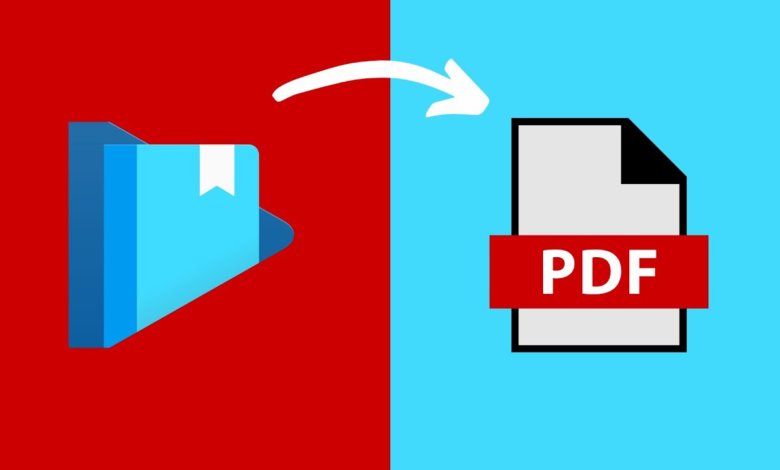
Дараах алхмууд нь цахим номыг татаж авах, хөрвүүлэхэд хэр хялбар болохыг мэдэхэд тусална Google Play Ном PDF файлын формат руу оруулна.
Google Play номыг PDF файл хэлбэрээр хэрхэн татаж авах вэ
Алхам 1: Танайх руу оч Google Play "Миний ном" өөрийн эзэмшдэг номоо экспортлох . Номыг экспортлохын тулд босоо зуйван эсвэл гурван цэгтэй хоёр цэг дээр дарна уу.

Жич: Экспорт дээр дарсны дараа та EPUB-д зориулсан ACSM эсвэл PDF-д зориулсан ACSM-г сонгох хэрэгтэйг та анзаарах болно. Мэдээжийн хэрэг, бид сонгох болно " ACSM-г PDF хэлбэрээр экспортлох "Гэхдээ хэрэв энэ сонголт байхгүй бол та зүгээр л EPUB хэлбэрээр татаж аваад дараа нь PDF болгон хөрвүүлэх боломжтой.

Ном ACSM-тэй бол энэ нь түүнийг ADOBE DRM-ээр хамгаалж байгааг илтгэнэ.
DRM-гүй Google Play Номыг PDF эсвэл EPUB хэлбэрээр шууд экспортлох боломжтой.

Та эдгээр номыг хөтөч дээрээ автоматаар унших боломжтой.
Санаж байна уу:
"Хэдийгээр та ACSM форматтай номыг татаж авах боломжтой байсан ч, Та үүнийг компьютер дээрээ нээх эсвэл уншихын тулд Adobe Digital Edition хэрэгтэй болно .”
Эдгээр дараагийн алхмууд нь Adobe Digital Edition ашиглан ACSM файлуудыг хэрхэн нээх, мөн бодит PDF файлуудыг нээх байршлыг зааж өгөх болно.
Алхам 1: Adobe Digital Edition татаж авах 4.5.11 Windows (8.24MB)
Алхам 2: Adobe Digital Edition програмыг суулгасны дараа зөвшөөрлийн ID-г үүсгэнэ үү.

Жич: Зөвшөөрлийн ID нь Adobe Digital Edition программ хангамжтай бусад төхөөрөмж дээр файлыг нээх боломжийг танд олгоно.
Хэдийгээр та зөвшөөрлийн ID-гүйгээр программ хангамжийг нээж болно, гэхдээ хэрэв та ийм байдлаар үргэлжлүүлбэл зөвхөн компьютер дээрээ файлыг уншиж эсвэл нээх боломжтой.
Алхам 3: Хадгалсан ACSM файлыг уншихын тулд та дараах сонголтуудын аль нэгийг хийж болно.
Сонголт 1: Компьютерийнхээ татаж авах хавтас руу очоод ACSM номыг нээнэ үү. Ингэснээр та Adobe Digital Edition Software-ийн номын сан>Номын хуудас руу автоматаар шилжих болно.
Сонголт 2: Adobe Digital Edition програм хангамжаа нээгээд номын сан дээр дарна уу. Тэндээс татаж авсан Google Play Номыг олоод хулганы баруун товчийг дарж уншина уу.
Компьютерийнхээ татаж авах хавтсанд ACSM файлыг нээх үед Google Play Номын бүрэн агуулга Adobe Digital Edition номын санд татагдах болно гэдгийг та анзаарах болно.
Үүний дараа PDF файл нь таны Windows зам дээр C:\Users\UserName\Documents\My Digital Editions-д хадгалагдах болно.
Хадгалсан Google Play Номын файлыг хялбархан олохын тулд та (өөрийн Adobe Digital Edition номын санд байгаа) номны баруун товчийг дараад "Explorer дээр файл харуулах" гэснийг сонгоно уу.
Дахин: " Та Adobe Digital Edition-ийн тусламжгүйгээр, эсвэл бусад цахим уншигч програмыг ашигласан ч файлыг шууд нээх боломжгүй болно. Дээрээс нь DRM-ээр хамгаалагдсан файлуудыг хэвлэх боломжгүй эсвэл бусад төхөөрөмжтэй хуваалцах боломжгүй хэвээр байна. ”
Хэрэв та файлыг хэвлэх эсвэл бусад төхөөрөмжтэй хуваалцахыг хүсвэл цахим ном хөрвүүлэгч програм хангамж танд туслах болно.
Миний ашигладаг тусгай програм хангамж юм Epubor Ultimate .
Google Play Номын ACSM файлыг DRM-гүй PDF формат руу хэрхэн хөрвүүлэх вэ
Google Play Номыг ашиглан DRM-гүй PDF формат руу хөрвүүлээрэй Epubor Ultimate хэвлэх, хуваалцахыг идэвхжүүлэх.
Алхам 1:
Татаж аваад ажиллуулна уу
Epubor Ultimate
.
Үнэгүй татаж авах
Үнэгүй татаж авах
Алхам 2: Програм хангамжийг нээсний дараа Adobe сонголтыг дарна уу.
Алхам 3: Таны Adobe Digital Edition номын сангийн номнууд Epubor Ultimate Adobe сонголт дотор автоматаар синк хийгдэхийг та харах болно.

Google Play Номуудаа DRM-гүй PDF формат руу хөрвүүлэхийн тулд сонголтын баруун тал руу чирж эсвэл зүгээр л хоёр товшино уу.
Алхам 4: DRM-гүй PDF файлуудыг үзэхийн тулд хавтасны дүрс дээр дарна уу.

Үүнийг хийснээр та дараах руу чиглүүлэх болно Epubor Ultimate хавтас.
Таны Google Play Номын ACSM файлуудын эдгээр хуулбарыг хэвлэх, хуваалцах боломжтой.
Дүгнэлт: Тэгээд чамд байгаа. Та одоо хууль ёсоор олж авсан Google Play Номоо олон төхөөрөмжөөр ашиглах боломжтой.
Хэдийгээр энэ гарын авлагыг PDF формат эсвэл PDF-ээс PDF форматтай файл дээр хийсэн боловч Epubor Ultimate Мөн таны EPUB Google Play Номыг DRM-гүй PDF болгон хөрвүүлэхэд ашиглаж болно.


